Nástenka
HR agenda Nástenka je miesto, kam je možné pridávať príspevky, aby ich používatelia mali vždy na očiach. Môžu to byť dôležité oznámenia o zmenách, informácie o firemných akciách alebo správy určené pre konkrétne skupiny zamestnancov.
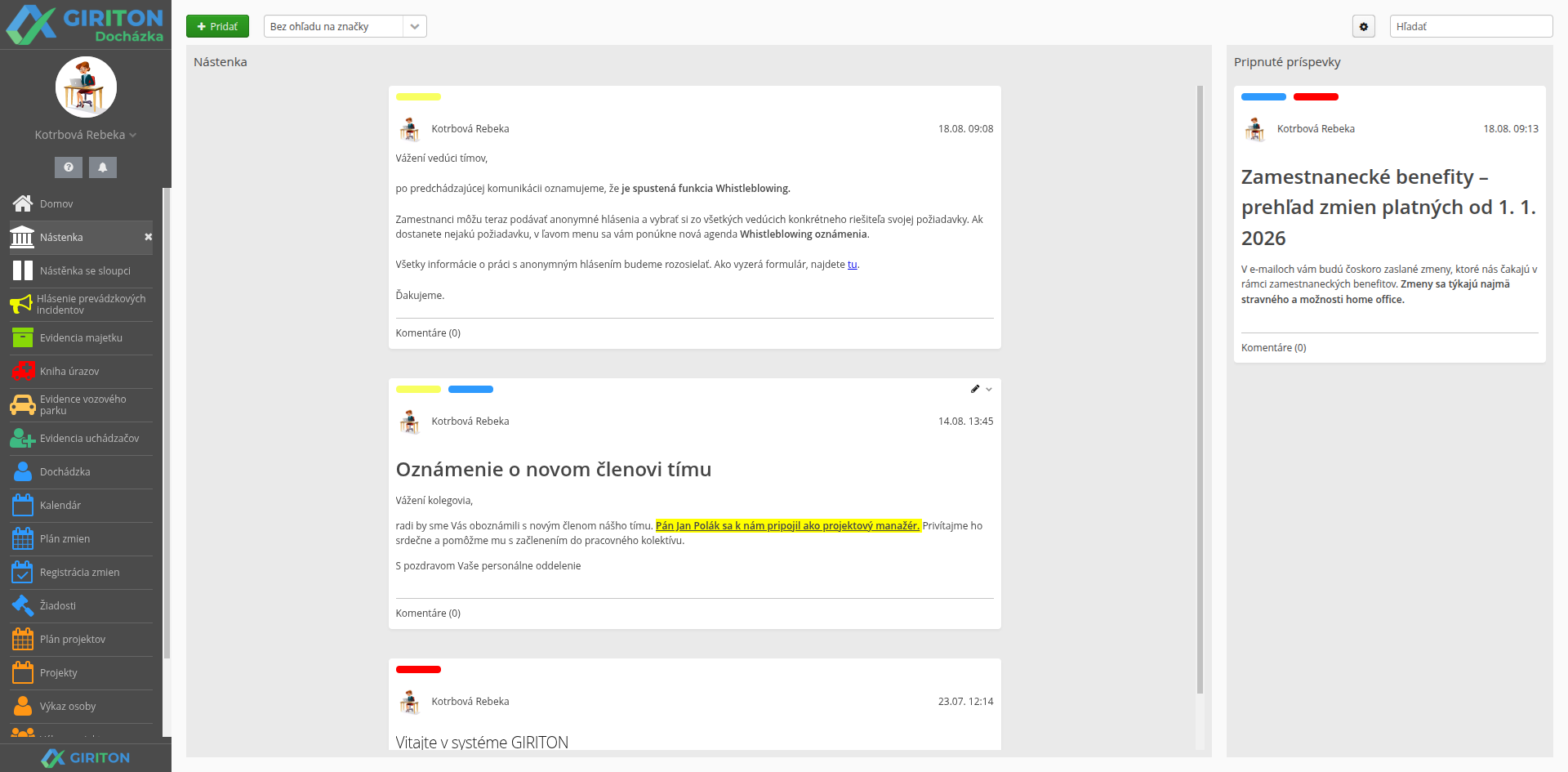
Nový príspevok
- V agende Nástenka kliknite na tlačidlo Pridať.
- Do textového poľa vpíšte oznámenie.
Vzhľad oznámenia môžete upravovať pomocou ikon formátovania.
Text môže obsahovať aj odrážky, odkazy, meniť veľkosť, font a farbu písma alebo podfarbenie.
- K príspevku môžete pridať aj prílohy.
- Jednotlivé príspevky môžete označiť pomocou Vámi definovaných značiek. Tie sú vhodné pre ďalšie filtrovanie nástenky, pozri nižšie.
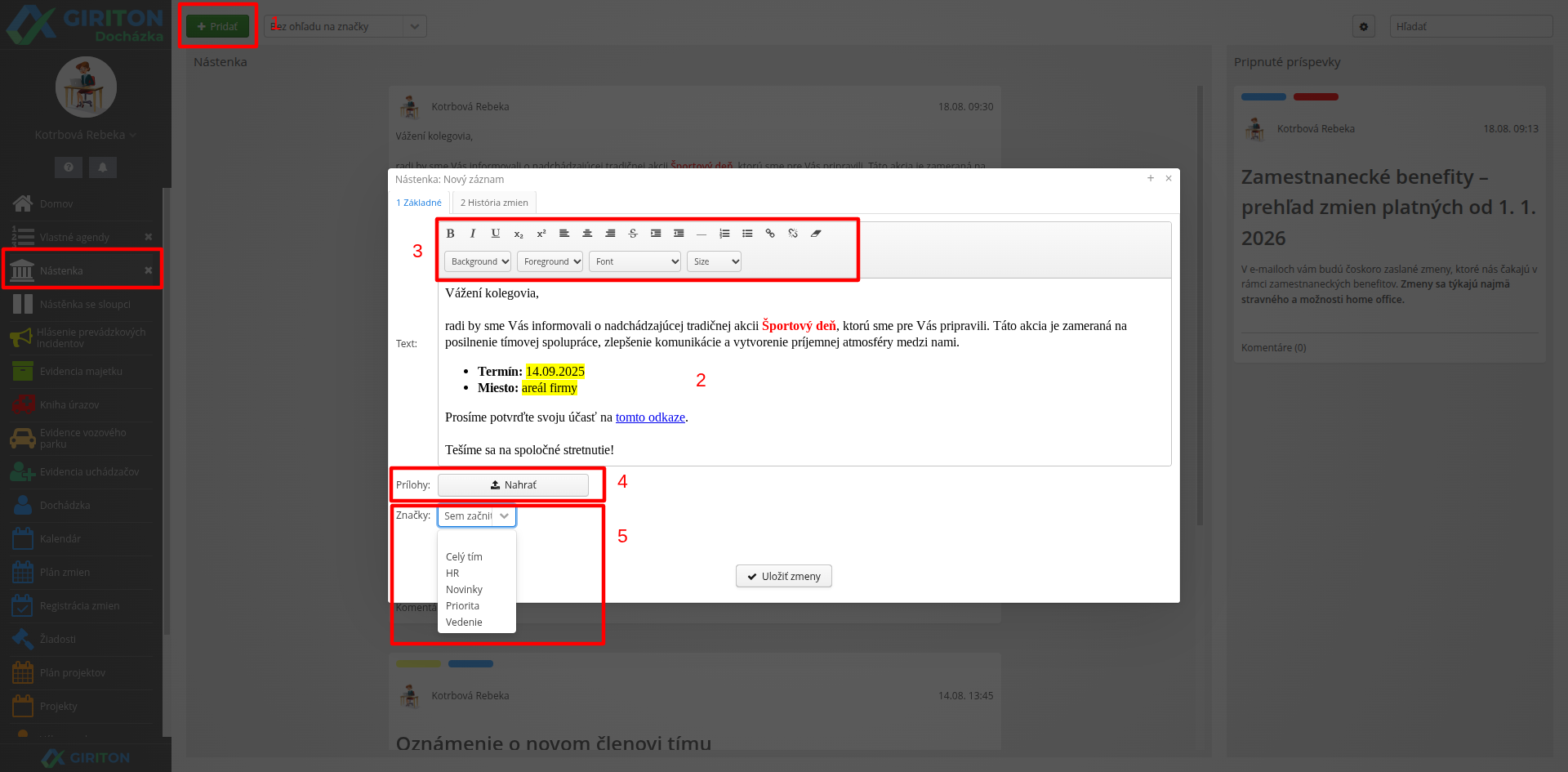
TIP: Rozloženie vzhľadu nového príspevku môžete upraviť podľa potrieb v Menu užívateľa (Vaše meno vľavo hore) - Správa - Vlastné agendy - Nástenka. Viac o možnostiach úprav jednotlivých kariet a polí agend nájdete v tomto článku.
Ďalšia práca s príspevkami
Editácia vlastného príspevku
Po zverejnení príspevku môžete chcieť vykonať ďalšie akcie. Kliknutím na ikonu ceruzky pri svojom príspevku si môžete vybrať z nasledujúcich akcií. Každý používateľ môže tieto akcie vykonávať len pri príspevkoch, ktoré sám vytvoril.

Upraviť
Použijete v prípade, že chcete v príspevku editovať text, doplniť značku či prílohu.
Príspevok sa znovu otvorí v okne na editácii.
Zrušiť publikáciu
Príspevok zmizne z nástenky, ale zostane uložený ako koncept, pozri nižšie.
Pripnúť
Príspevok sa zobrazí v pravej časti agendy medzi Pripnutými príspevkami.
Pripnuté príspevky zostávajú na očiach, zatiaľ čo na nástenke sa objavujú ďalšie správy, ktoré by mohli dôležitý príspevok ľahko zatieniť.
Zmazať
Príspevok úplne odstráni.
Komentovanie príspevku
Každý príspevok je možné komentovať kliknutím na nápis Komentáre pod čiarou príspevku. Číslo v zátvorke zobrazuje počet komentárov. Ke komentárom je možné pridať aj prílohu.
Ak by užívateľ zrušil publikovanie príspevku (skryl príspevok do svojich konceptov), ku ktorému sú komentáre, komentáre zostanú uložené a po opätovnom publikovaní sa opäť zobrazia.
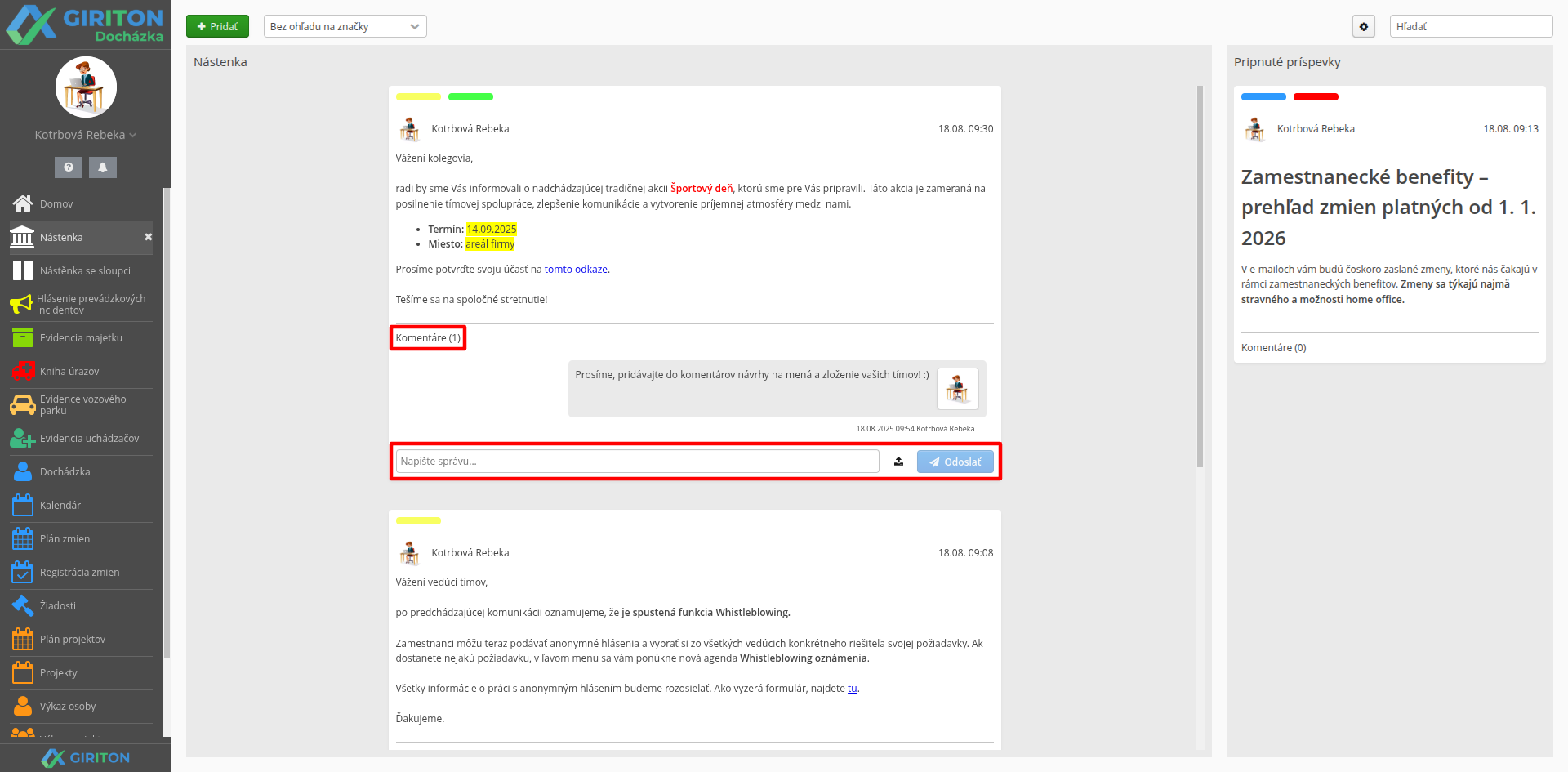
Filtrovanie príspevkov podľa značky
Pri vytvorení príspevku k nemu môžete pridať aj značku. Na Nástenke môžete následne filtrovať na základe práve týchto značiek.

|

|
Značky a ich farby si definujete sami:
- Menu užívateľ a (Vaše meno vľavo hore) - Správa - Vlastné agendy - Nástenka.
- Na karte Políčka agendy vpravo označte automaticky vytvorené pole Značky a prejdite na Hodnoty.
- Tu môžete zadať novú značku a nastaviť jej konkrétnu farbu.
Po uložení zmien sa nová značka ponúkne pri všetkých príspevkoch a bude možné ju filtrovať.
Ak už máte agendu Nástenka otvorenú, zatvorte ju krížikom a znovu otvorte, aby sa zmeny prejavili.
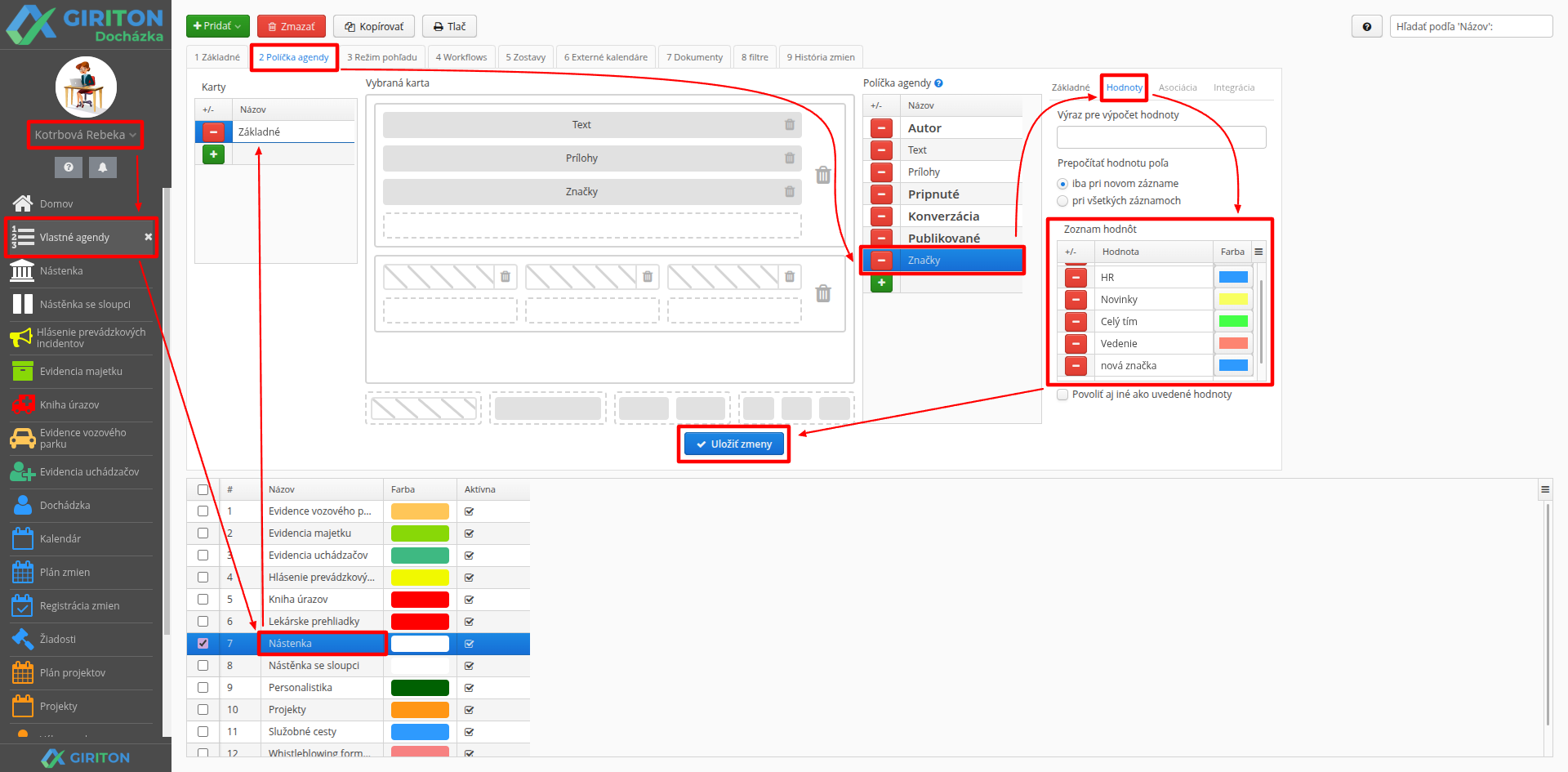
Vyhľadávanie v príspevkoch
V pravom hornom rohu je pole na vyhľadávanie. Napíšte do neho hľadaný výraz. Zobrazia sa len príspevky, ktoré obsahujú daný výraz.
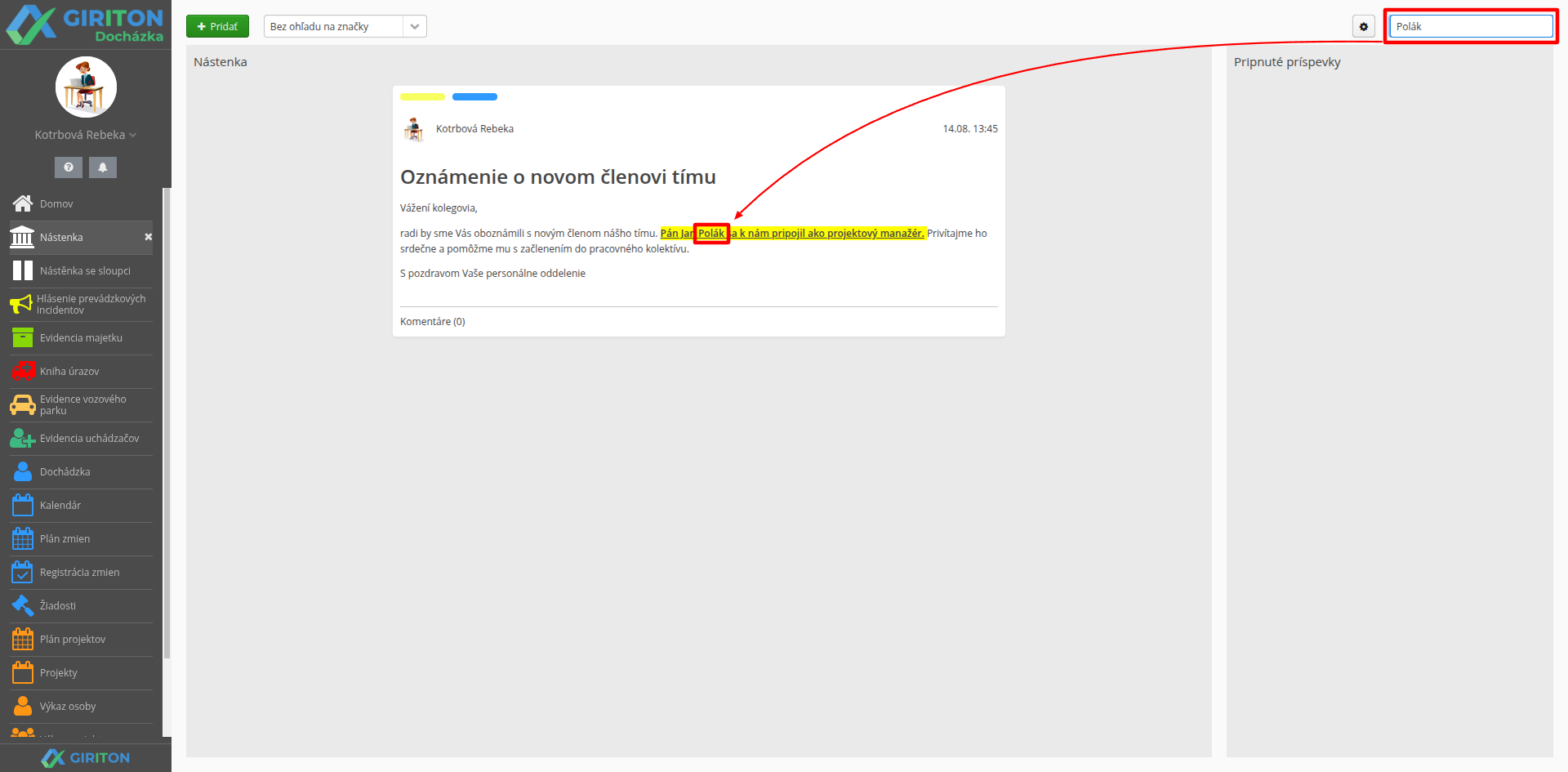
Koncepty príspevkov
Príspevok je možné rozpisovať a uložiť do konceptov pred finálnou publikáciou. Pripravené koncepty nájdete v agende Nástenka po kliknutí na ikonu ozubeného kolieska v pravom hornom rohu.
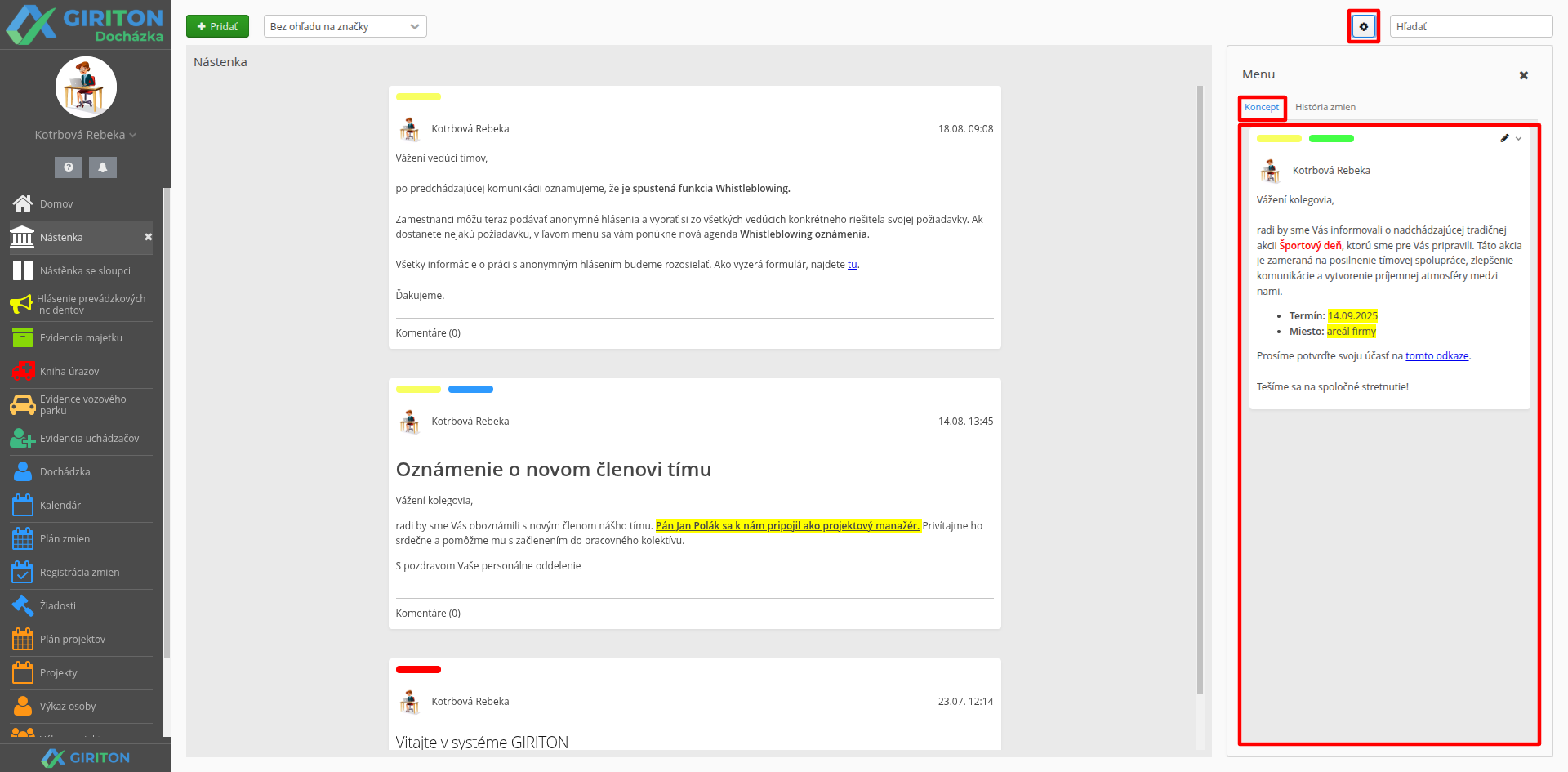
Koncept môžete vytvoriť tromi spôsobmi:
Zrušiť publikáciu príspevku
Pri už publikovanom príspevku kliknite na ikonu ceruzky pre úpravu a vyberte možnosť Zrušiť publikáciu príspevku.
Bez dáta publikácie
- Menu užívateľa (Vaše meno vľavo hore) - Správa - Vlastné agendy - Nástenka.
- Na karte Políčka agendy vpravo označte automaticky vytvorené pole Publikované.
- Pole uchopte kliknutím myši a pretiahnite do karty na miesto, kde sa bude u príspevkov zobrazovať.
Ak v poli Publikované vymažete dátum, automaticky prejde do konceptov, kým nenastavíte konkrétny dátum.

|

|
- Dátum publikácie v budúcnosti
Ak zvolíte dátum publikácie v budúcnosti, príspevok sa síce nezobrazí priamo v sekcii Koncepty, ale na Nástenke ho uvidíte len vy ako autor. Ostatným používateľom sa zobrazí až v dátume a čase nastavenej publikácie.

|

|
Oprávnenie – kto môže na Nástenku nazerať?
Ak ste administrátorom účtu, máte prístup k prehliadaniu a úpravám všetkých agend. Prístup k agende Nástenka je možné spravovať pomocou oprávnení Agenda Nástenka – prezeranie záznamov a Agenda Nástenka – úprava záznamov.
TIP: Ak do agendy Nástenka pridáte aj pole Stredisko, môžete potom pri konkrétnych príspevkoch určiť, ku ktorému stredisku patria. V nastavení oprávnení môžete potom určiť, že zamestnanci uvidia len tie príspevky, ktoré sú určené pre stredisko XY.

|

|

|
Pozrite si aj ďalšie HR agendy.